Obs: Om du får Internal Server Error på din sida, se då denna guide
Ibland kan en WordPress-sida låsa sig. Tex visa en helvit sida, ett error 500 fel eller ett felmeddelande om att sidan har tekniska problem.
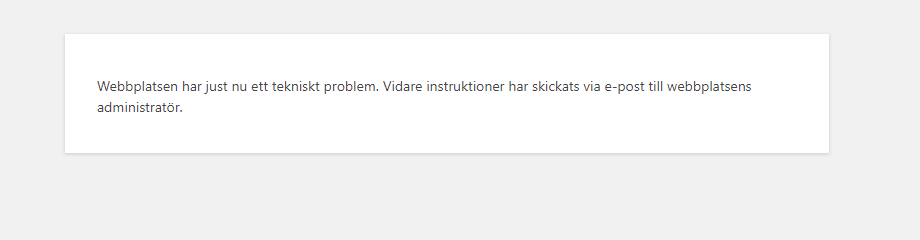
Det klan även vara så att funktioner på sidan inte fungerar vid knapptryck eller att man ej kan starta ett nytt tillägg/tema etc.
Då kan man snabbt aktivera funktionen i WordPress som visar ett mer exakt felmeddelande.
Detta gör man via FTP i filen doman.se/public_html/wp-config.php
I den finns en rad som innehåller:
define('WP_DEBUG', false);
Denna ska ändras till:
define('WP_DEBUG', true);
Finns inte någon rad med WP_DEBUG behöver den läggas till i wp-config.php
Ett tips här är också att du bör deaktivera cache på sidan. Om du i din wp-config har raden:
define('WP_CACHE', true);
Bör du ändra den till:
define('WP_CACHE', false);
För att säkerställa att sidan inte visas i cache-läget när du felsöker.
Ändra raden i filen och ladda sedan upp filen på nytt.
Du kommer nu troligen att få upp ett felmeddelande på skärmen som kan härledas till ett tillägg (plugin) eller tema. Du kan då via FTP uppdatera detta plugin (sök upp det på wordpress.org ladda hem, packa upp och sedan byter du ut filerna i din FTP under katalogen wp-content/plugins/)
Testa sedan om sidan fungerar igen. Om inte så radera tilläggets filer helt från din FTP.
När du är klar ändrar du tillbaka enligt:
define('WP_DEBUG', false);
